Ohjeet kuukalenterin katseluun Android-näytöllä
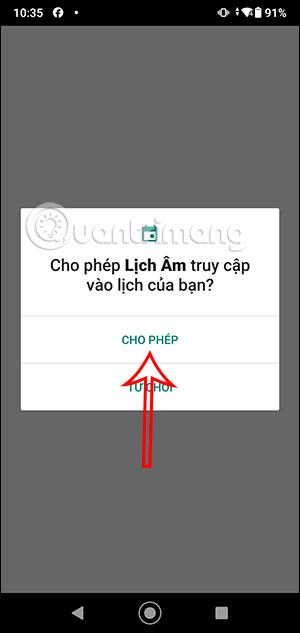
Vietnamin kuukalenterisovellus Androidissa luo näytölle widgetin, jonka avulla voit seurata kuukalenteria milloin tahansa.
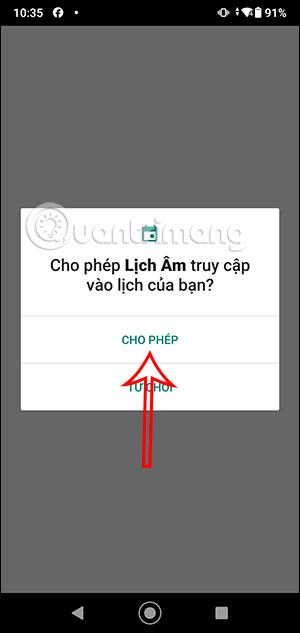
Vietnamin kuukalenterisovellus Androidissa luo näytölle apuohjelman, jonka avulla voit seurata kuukalenteria milloin tahansa, kun puhelimesi ei tue Samsung-puhelimien kuukalenterin katseluominaisuutta . Voit seurata kuukalenteria puhelimen näytöllä, lisätä kalenteriin tapahtumia tai tehtäviä kätevää seurantaa varten. Alla oleva artikkeli opastaa sinua tarkastelemaan kuukalenteria Android-näytöltä.
Kuinka tarkastella kuukalenteria Android-näytöltä
Vaihe 1:
Lataamme Vietnamin Lunar Calendar -sovelluksen Android-puhelimille alla olevan linkin mukaisesti ja jatkamme sitten asennusta.
Seuraavaksi sinun on hyväksyttävä, että sovellus käyttää puhelimesi kalenteria käyttöä varten.
Vaihe 2:
Kun Vietnamese Lunar Calendar -sovellusliittymä näytetään, vedä näytön oikealle tai vasemmalle puolelle nähdäksesi sovelluksen kuukalenterin. Napsauta päivää lisätäksesi tapahtuman ja napsauta Lisää tapahtuma jatkaaksesi.

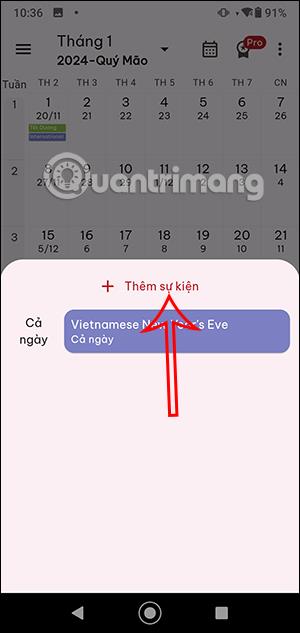
Vaihe 3:
Näyttää käyttöliittymän, jolla voit lisätä tapahtumia sovellukseen. Voimme lisätä tapahtumia aurinko- tai kuukalenteriin tarpeidemme mukaan.
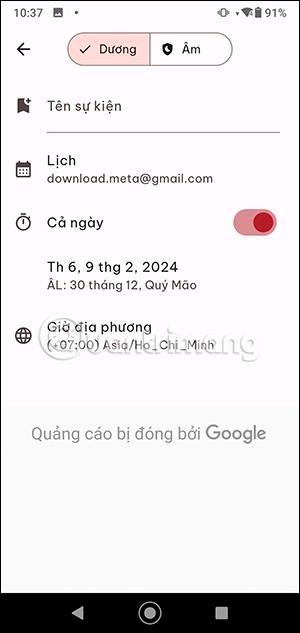

Täytämme tapahtuman nimen , tapahtuman ajan ja joitain muita muutoksia, vieritä alas ja napsauta Tallenna tallentaaksesi tämän tapahtuman.
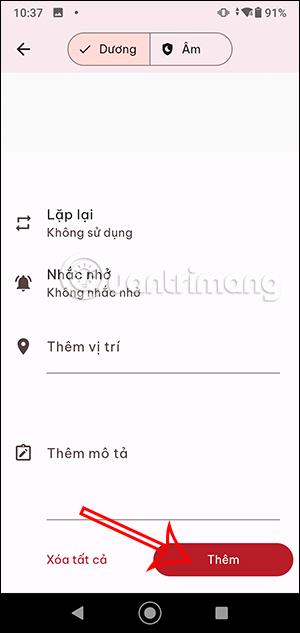
Vaihe 4:
Tapahtuman lisäämisen jälkeen voit napsauttaa tapahtumaa uudelleen muuttaaksesi tapahtuman sisältöä tai poistaaksesi tapahtuman, jos haluat.
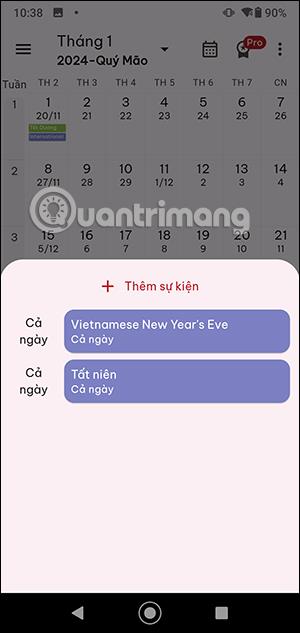

Vaihe 5:
Voit lisätä kalenteriwidgetin puhelimen näyttöön pitämällä näyttöä painettuna ja valitsemalla Widgetit . Voit näyttää näytön apuohjelmat Androidissa vierittämällä alas Vietnamin Lunar Calendar -sovellukseen . Pyyhkäise oikealle löytääksesi haluamasi kuukalenteriapuohjelman.

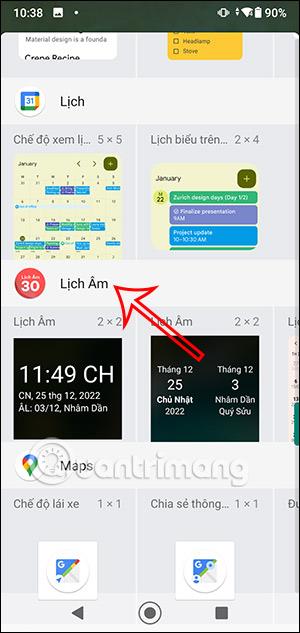
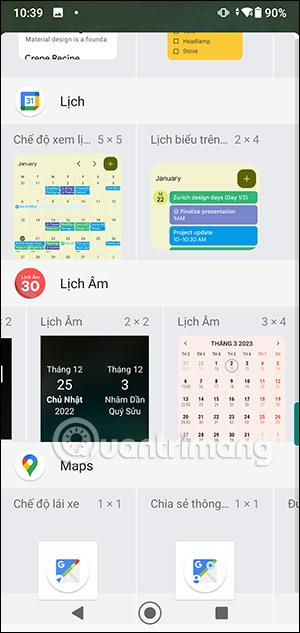
Vaihe 6:
Pidä sitten widgetiä painettuna ja siirry sitten puhelimen päänäyttöön . Esimerkiksi tämän tyyppisellä kuukalenteriapuohjelmalla käyttäjät voivat säätää näytön kokoa. Napsauta widgetiä ja säädä valkoista kehystä.
Tai voit käyttää toista kuukalenteri-widgetiä sovelluksesta tehdäksesi siitä kompaktimman näytöllä.
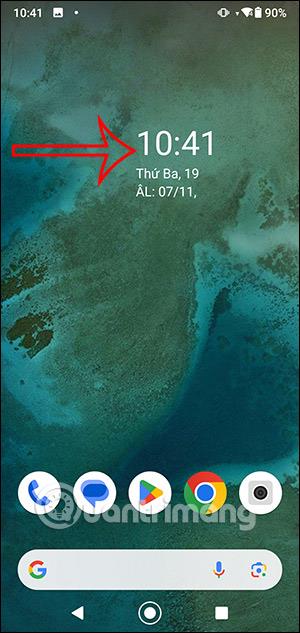
Nykyään moniin syöttösovelluksiin sisäänrakennettujen reaaliaikaisten puheen tekstiksi muunnosominaisuuksien ansiosta sinulla on nopea, yksinkertainen ja samalla erittäin tarkka syöttötapa.
Sekä tietokoneet että älypuhelimet voivat muodostaa yhteyden Toriin. Paras tapa käyttää Toria älypuhelimellasi on Orbot, projektin virallinen sovellus.
oogle jättää myös hakuhistorian, jota et joskus halua puhelintasi lainaavan näkevän tässä Google-hakusovelluksessa. Voit poistaa hakuhistorian Googlessa noudattamalla tämän artikkelin alla olevia ohjeita.
Alla on parhaat väärennetyt GPS-sovellukset Androidissa. Se on kaikki ilmaista, eikä sinun tarvitse roottaa puhelinta tai tablettia.
Tänä vuonna Android Q lupaa tuoda Android-käyttöjärjestelmään joukon uusia ominaisuuksia ja muutoksia. Katsotaan seuraavasta artikkelista Android Q:n ja tukikelpoisten laitteiden odotettu julkaisupäivä!
Turvallisuudesta ja yksityisyydestä on tulossa yhä suurempi huolenaihe älypuhelinten käyttäjille yleensä.
Chrome-käyttöjärjestelmän "Älä häiritse" -tilan avulla voit hetkessä mykistää ärsyttävät ilmoitukset keskittyäksesi työtilaan.
Tiedätkö, kuinka pelitila otetaan käyttöön puhelimesi pelin suorituskyvyn optimoimiseksi? Jos ei, tutkitaan sitä nyt.
Halutessasi voit myös asettaa läpinäkyviä taustakuvia koko Android-puhelinjärjestelmään Designer Tools -sovelluksella, mukaan lukien sovellusliittymä ja järjestelmäasetukset.
Yhä useampia 5G-puhelinmalleja lanseerataan malleista, tyypeistä segmentteihin. Tämän artikkelin avulla tutkitaan heti marraskuussa lanseeraavia 5G-puhelinmalleja.









